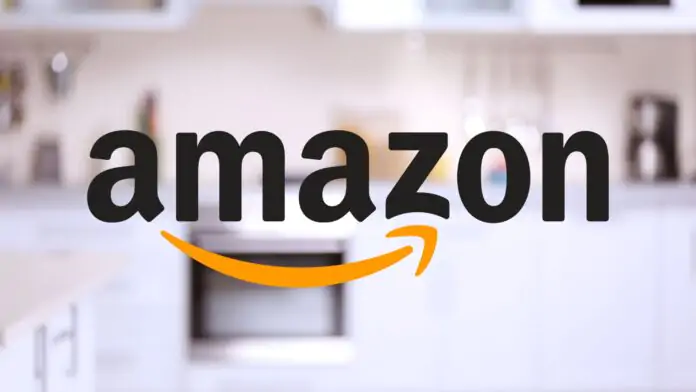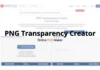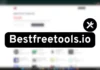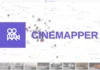Que vous ayez changé de numéro de téléphone ou que vous souhaitiez utiliser un autre numéro pour votre compte, Amazon rend la modification des numéros de téléphone aussi simple que le changement de mot de passe. Je vais vous montrer comment faire depuis votre ordinateur et votre téléphone portable pour changer votre numéro de téléphone sur Amazon.
Le processus est simple. Lorsque vous changez le numéro de téléphone associé à votre compte, Amazon envoie un code de vérification au nouveau numéro. Vous devez saisir ce code sur le site d’Amazon ou sur l’application Amazon (selon ce que vous utilisez pour effectuer la procédure) pour confirmer que le numéro vous appartient.
Changer le numéro de téléphone de votre compte Amazon depuis un ordinateur
Sur votre ordinateur, qu’il soit sous Windows, Mac, Linux ou Chromebook, utilisez le site officiel d’Amazon pour apporter des modifications à votre numéro de téléphone.
- Pour cela, commencez par lancer un navigateur web sur votre ordinateur et ouvrez Amazon. Connectez-vous à votre compte si ce n’est pas déjà fait.
- Après vous être connecté, dans le coin supérieur droit d’Amazon, cliquez sur Compte et listes.
- Sur la page Votre compte, cliquez sur Connexion & sécurité.
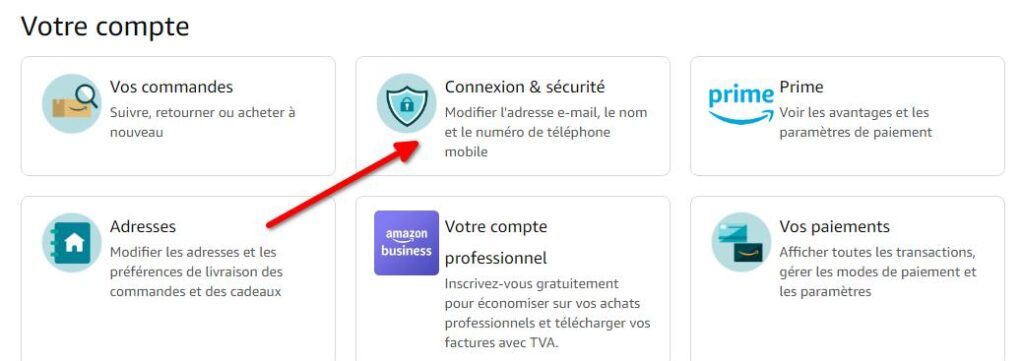
- Dans certains cas, Amazon vous redemandera votre mot de passe (avec une identification forte). Faites le nécessaire.
- Sur la page Connexion & sécurité, repérez votre numéro de téléphone et cliquez sur Modifier.
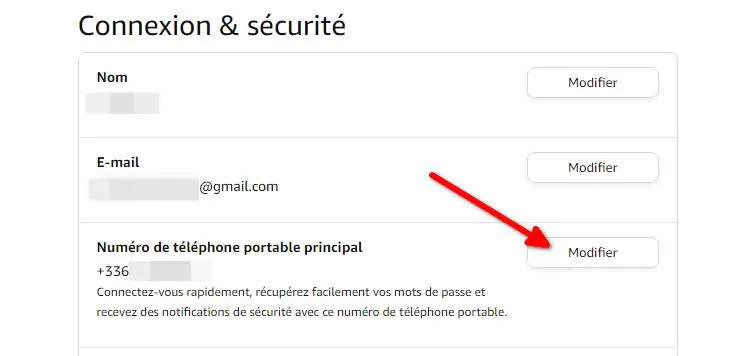
- Vous allez arrivez sur la page Changer le numéro de téléphone portable. Ici, sous Numéro du mobile, choisissez l’indicatif téléphonique de votre pays. Ensuite, dans la zone de texte prévue, tapez votre nouveau numéro de téléphone.
- Continuez le processus en cliquant sur Continuer.
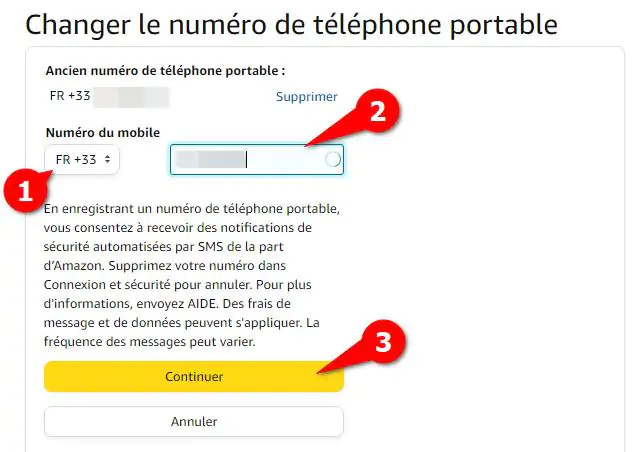
- Dans l’invite qui s’ouvre, choisissez OK.
- Vous allez alors recevoir un code sur votre nouveau numéro de téléphone de la part d’Amazon. Saisissez-le dans le champ Saisir un code puis cliquez sur Vérifier.
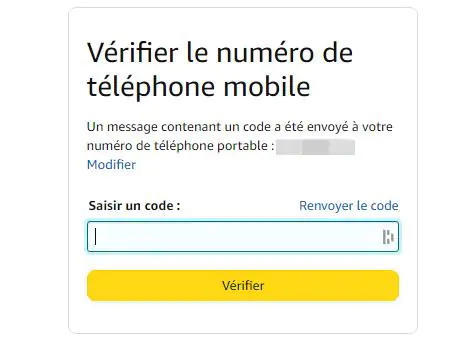
- Amazon va alors vous afficher un récapitulatif avec votre ancien numéro et le nouveau. Sur cette page, vous devez une nouvelle fois saisir votre mot de passe. Ensuite, sélectionnez Enregistrer les modifications.
Et voilà, c’est fait. Vous avez réussi à associer votre nouveau numéro de téléphone à votre compte Amazon.
Modifier votre numéro de téléphone sur Amazon depuis votre smartphone
Pour changer votre numéro de téléphone sur Amazon depuis votre iPhone, iPad ou téléphone Android, commencez par lancer l’application Amazon sur votre téléphone.
- Dans la barre inférieure de l’application Amazon, appuyez sur l’icône représentant une personne afin d’accéder à votre compte.
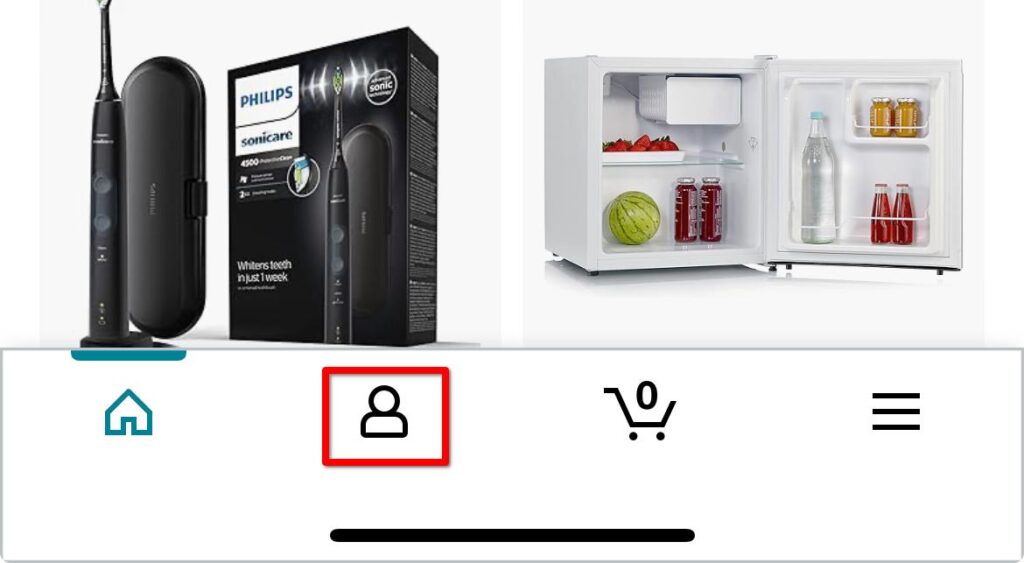
- En haut de la page qui s’ouvre, sélectionnez Votre compte.
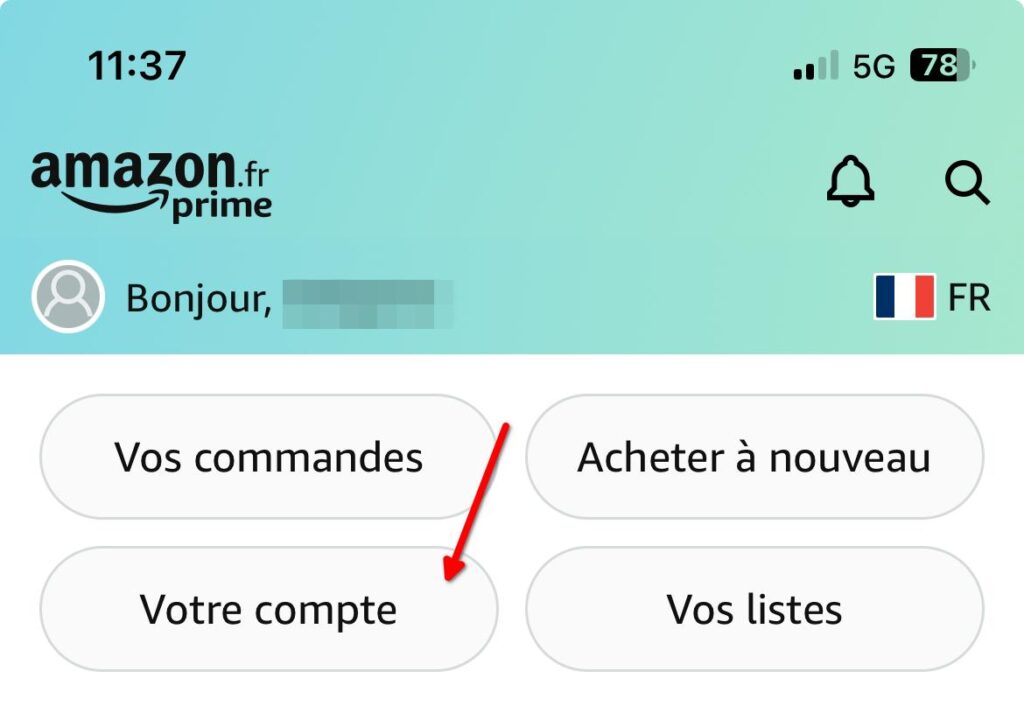
- Dans la section Paramètres du compte, choisissez Changer email, mobile et mot de passe. Si on vous demande d’entrer le mot de passe de votre compte ou un code de sécurité, faites-le.
- Vous arrivez alors sur la page Connexion et sécurité, à côté de Numéro de téléphone portable principal, appuyez sur Modifier.
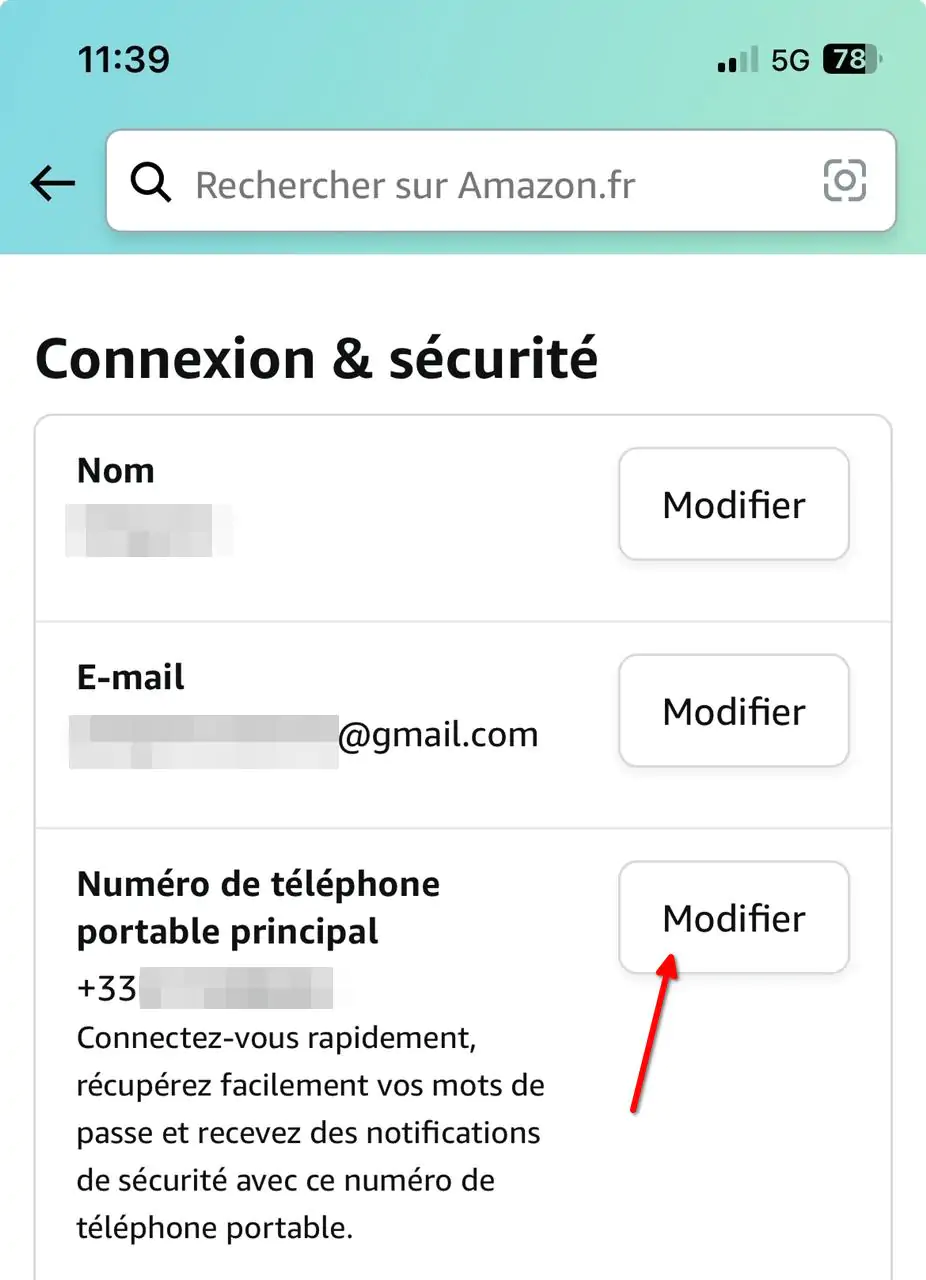
- Vous arriverez sur la page Changer le numéro de téléphone portable. Choisissez l’indicatif téléphonique de votre pays. Puis, appuyez sur la zone de texte et entrez votre nouveau numéro de téléphone.
- Une fois terminé, appuyez sur Continuer.
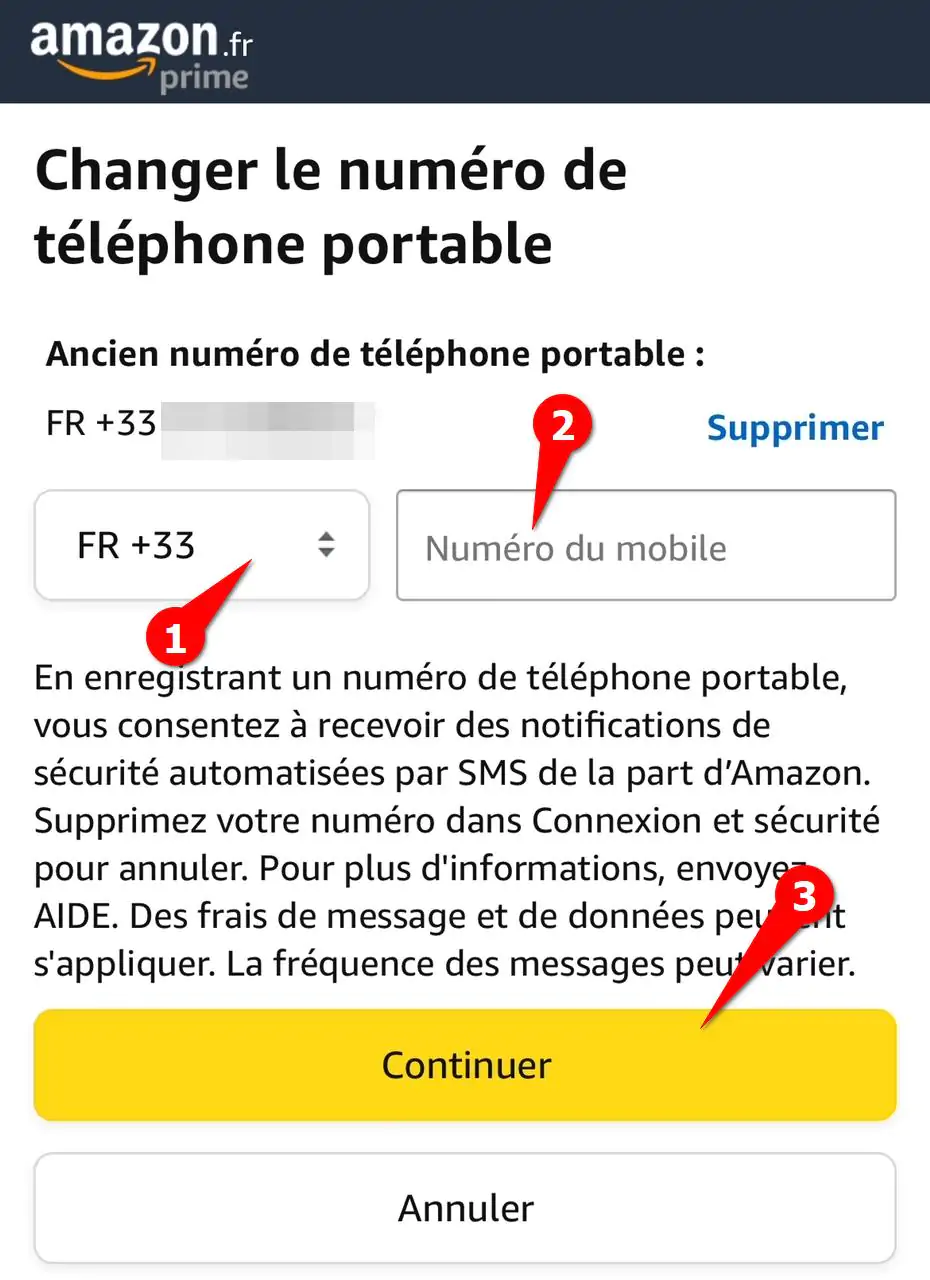
- Une page de confirmation va s’afficher. Sélectionnez OK.
- Vous allez recevoir un code de vérification par SMS sur votre nouveau numéro de téléphone. Notez ce code et saisissez-le dans le champ Saisir un code sur l’application Amazon. Ensuite, appuyez sur Vérifier.
- Pour valider le changement, Amazon va vous demander une nouvelle fois de taper le mot de passe de votre compte Amazon. Ensuite, appuyez sur Enregistrer les modifications.
Et voilà, vous avez réussi à changer votre numéro de téléphone sur Amazon. Votre ancien numéro de téléphone n’est plus lié au compte.